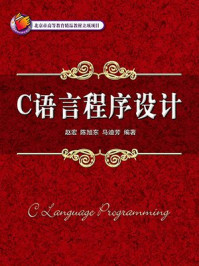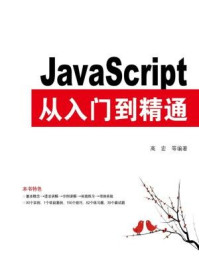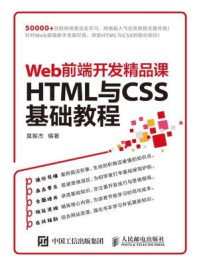实例17
|

|
应用“马赛克”效果可以有效隐藏商品图像中的敏感信息。在Premiere Pro中,“马赛克”效果主要使用纯色矩形填充图像,可用于模拟低分辨率的显示效果,使原始图像像素化。本实例将讲解如何在视频中添加“马赛克”效果,隐藏商品品牌信息。
原始文件 随书资源\04\素材\04.prproj
最终文件 随书资源\04\源文件\用马赛克隐藏敏感信息.prproj
步骤01 导入素材至时间轴窗口。 打开项目文件04.prproj,将项目窗口中的“零件.tif”素材拖动至序列“4”的V1轨道上,并放大显示素材,如下图所示。

步骤02 设置素材缩放级别。 ①单击节目监视器窗口中的“选择缩放级别”下拉按钮,②在弹出的下拉列表中单击100%选项,如下图所示。

步骤03 观察需要隐藏信息的图像位置。 执行上一步操作后,将图像放大显示,能够清楚地看到图像中出现的品牌标识,如下左图所示。

步骤04 单击“马赛克”效果。 在“效果”面板中,①单击“视频效果”选项组中的“风格化”下拉按钮,②在展开的下拉列表中单击“马赛克”效果,如下右图所示。

步骤05 应用“马赛克”效果。
按住“马赛克”效果不放,将其拖动至时间轴窗口中的“零件.tif”素材上方,如下图所示。当鼠标指针变为
 形状时,释放鼠标,应用“马赛克”效果。
形状时,释放鼠标,应用“马赛克”效果。

步骤06 观察节目监视器窗口中的画面。 在节目监视器窗口中查看图像,可以看到整个画面被马赛克图案所覆盖,如下图所示。

步骤07 在源监视器窗口中打开素材。 双击时间轴窗口中的“零件.tif”素材,使其在源监视器窗口中打开,如下图所示。

步骤08 打开“效果控件”面板。 在源监视器窗口中单击“效果控件”标签,打开“效果控件”面板,如下图所示。

步骤09 创建椭圆形蒙版。
在“马赛克”选项组中单击“创建椭圆形蒙版”按钮
 ,添加蒙版,如下图所示。
,添加蒙版,如下图所示。

步骤10 查看蒙版添加效果。 创建蒙版后,在节目监视器窗口中可看到覆盖了马赛克图案的椭圆形蒙版图形。如下图所示,①单击“选择缩放级别”下拉按钮,②在弹出的下拉列表中单击200%选项。

步骤11 调整蒙版覆盖品牌标识。 添加蒙版后,需要在节目监视器窗口中调整蒙版的形状、大小和位置。单击并拖动蒙版,变换其大小和位置,使之刚好能够遮住图像中的商品品牌标识,如下图所示。

步骤12 设置“马赛克”参数。 在“效果控件”面板中,①设置“马赛克”选项组中的“水平块”值为30,②“垂直块”值为40,如下图所示。

步骤13 查看马赛克添加效果。 观察节目监视器窗口,通过“马赛克”效果隐藏了图像中的品牌信息,如右图所示。

除了应用“创建椭圆形蒙版”工具创建蒙版外,还可以使用“创建四点多边形蒙版”
 和“自由绘制贝塞尔曲线”
和“自由绘制贝塞尔曲线”
 工具创建蒙版,为视频添加不同形状的局部马赛克效果。
工具创建蒙版,为视频添加不同形状的局部马赛克效果。